菜鸟软件园的小编zzz精心为您带来了百度地图卫星图怎么看的教程,希望你们能喜欢!
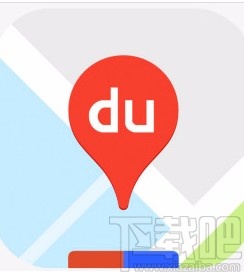
方法步骤
1.首先打开百度浏览器,我们在界面的顶部找到“地图”选项,点击该选项进入到百度地图界面。
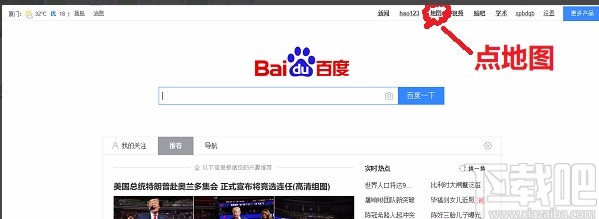
2.然后百度地图就会跳转到用户所在区域的普通地图;我们将鼠标移动到界面右下角的全景图图标处。
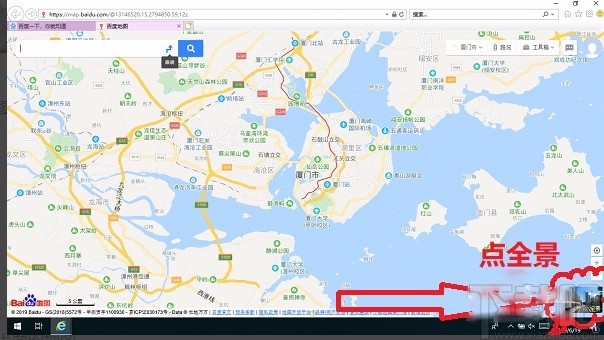
3.接着我们在全景图图标的左边可以发现出现了两个图标标志,这时点击中间的卫星图标,普通地图就可以转为卫星地图了。
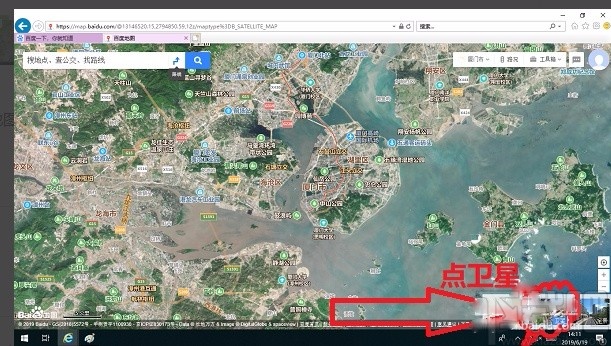
4.我们向前滑动鼠标滚轮,卫星地图就会放大;向后滑动鼠标滚轮,卫星地图就会缩小;按住鼠标左键可以拖动卫星地图。
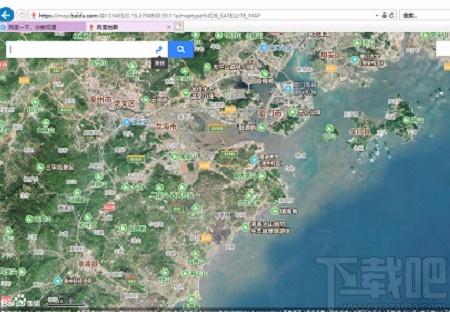
5.我们右击界面右下角的全景图标,就可以看到地图上会显示很多蓝色的道路,将鼠标移动到任何一条蓝色的道路上,鼠标所在的地方会显示一个摄像头标志和该地的一个实景缩略图。
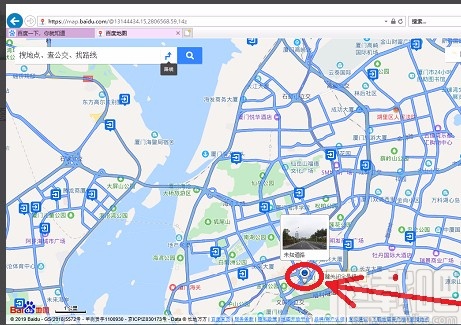
6.我们点击摄像头标志,鼠标所在位置的实景就会放大到整个显示屏,白箭头是方向指示,将鼠标在白箭头上左击,就会显示前进了多少米。
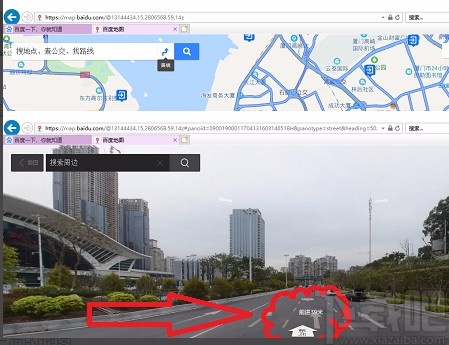
7.最后按住鼠标左键移动全景图,就可以调转全景图的方向,比如在交叉路口,可以按住鼠标移动全景图跳转到自己想要看的街道。
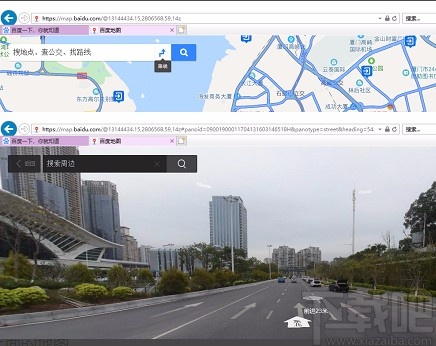
喜欢小编带来的百度地图卫星图怎么看的游戏攻略吗?关注菜鸟软件园这里有好多有趣的资讯等着您哦!
标签:游戏攻略








